Урок 7. БОНУСНЫЙ УРОК. Базовые понятия в обработке. Основные приемы обработки Jpeg в Adobe Photoshop.
Всем доброго дня!
Итак, обработка. Тема огромная, многогранная, во многом неоднозначная — но в ней есть основы и «краеугольные камни», которые нужно знать. И опираясь на которые можно строить уже свой стиль в обработке. Но без понимания этих основ, без понимания для чего и зачем мы двигаем тот или иной рычажок в фотошопе, для чего применяем тот или иной инструмент не будет порядка ни в вашей голове, ни в ваших фотографиях.
И начнем мы с короля всех мифов об обработке, который звучит так «Я не обрабатываю фотографии, потому что я люблю естественный цвет и естественные фотографии, а все, кто обрабатывают — те просто не умеют сразу правильно снять».
Так вот — это не так.
Глаз человека — один из сложнейших сенсоров восприятия, которые только существуют в природе, и нужно понимать, что ни одна камера не в силах повторить картинку так, как мы видим глазом — все те нюансы, цветовые и световые переходы, те же краски и прочее. Как я уже рассказывала ранее, камера старается сгладить контрастные переходы (особенно в равах), камера сама решает какой контраст будет отражен на фотографии, от того, как она замерит экспозицию, будет зависеть будет ли фотография чуть светлее или чуть темнее, чем было на самом деле. И сразу хочу сказать, что «естественная обработка» — это один из сложнейших стилей обработки, т.к. при этом фотография выглядит очень «гладкой» технически, но определить на глаз, что именно с ней делали — почти невозможно. И это высший пилотаж, вопреки стереотипам. И часто именно поэтому фотографии новичков в фотографии выглядят ядреными по цветам или иные воздействия очень видны, потому что часто начинающие фотографы не разделяют обработку и чрезмерное воздействие на кадр. Следите за этим. Но и не бойтесь пробовать.
Итак, возвращаясь к восприятию человеческим глазом и тем, что мы получаем на фотографии. Даже в идеальном случае абсолютно грамотно снятой фотографии, фотография без обработки не отразит того, «что было на самом деле», поэтому обработкой мы как бы «возвращаем» фотографии тот вид, какой мы наблюдали глазом.
И сейчас (ВНИМАНИЕ) основа основ обработки, то, что надо понимать и помнить, когда работаете над фотографией после съемки:
1 этап обработки — это обработка техническая.
2 этап обработки — это обработка художественная.
Прежде всего подготовим фотошоп (если он у вас только-только установленный) к работе. А именно — откроем нужные панели, чтобы они у нас были под рукой. К примеру — вот мой фотошоп и то, что открыто у меня.
Итак, обработка. Тема огромная, многогранная, во многом неоднозначная — но в ней есть основы и «краеугольные камни», которые нужно знать. И опираясь на которые можно строить уже свой стиль в обработке. Но без понимания этих основ, без понимания для чего и зачем мы двигаем тот или иной рычажок в фотошопе, для чего применяем тот или иной инструмент не будет порядка ни в вашей голове, ни в ваших фотографиях.
И начнем мы с короля всех мифов об обработке, который звучит так «Я не обрабатываю фотографии, потому что я люблю естественный цвет и естественные фотографии, а все, кто обрабатывают — те просто не умеют сразу правильно снять».
Так вот — это не так.
Глаз человека — один из сложнейших сенсоров восприятия, которые только существуют в природе, и нужно понимать, что ни одна камера не в силах повторить картинку так, как мы видим глазом — все те нюансы, цветовые и световые переходы, те же краски и прочее. Как я уже рассказывала ранее, камера старается сгладить контрастные переходы (особенно в равах), камера сама решает какой контраст будет отражен на фотографии, от того, как она замерит экспозицию, будет зависеть будет ли фотография чуть светлее или чуть темнее, чем было на самом деле. И сразу хочу сказать, что «естественная обработка» — это один из сложнейших стилей обработки, т.к. при этом фотография выглядит очень «гладкой» технически, но определить на глаз, что именно с ней делали — почти невозможно. И это высший пилотаж, вопреки стереотипам. И часто именно поэтому фотографии новичков в фотографии выглядят ядреными по цветам или иные воздействия очень видны, потому что часто начинающие фотографы не разделяют обработку и чрезмерное воздействие на кадр. Следите за этим. Но и не бойтесь пробовать.
Итак, возвращаясь к восприятию человеческим глазом и тем, что мы получаем на фотографии. Даже в идеальном случае абсолютно грамотно снятой фотографии, фотография без обработки не отразит того, «что было на самом деле», поэтому обработкой мы как бы «возвращаем» фотографии тот вид, какой мы наблюдали глазом.
И сейчас (ВНИМАНИЕ) основа основ обработки, то, что надо понимать и помнить, когда работаете над фотографией после съемки:
1 этап обработки — это обработка техническая.
2 этап обработки — это обработка художественная.
Прежде всего подготовим фотошоп (если он у вас только-только установленный) к работе. А именно — откроем нужные панели, чтобы они у нас были под рукой. К примеру — вот мой фотошоп и то, что открыто у меня.
Вам я рекомендую для начала открыть те же закладки и инструменты:
(верхнее меню) Window>Отметьте галочками те же пункты, как на моем скрине ниже:
(верхнее меню) Window>Отметьте галочками те же пункты, как на моем скрине ниже:
Итак, после того, как вы сделали фотографии и перенесли их на компьютер, идет этап отбора фотографий для обработки. Я пользуюсь чаще всего бесплатной программой Fast Stone Viewer (https://ru.wikipedia.org/wiki/FastStone_Image_Viewer), она очень легкая и быстрая.
Так вот, отбираем те фотографии, которые мы будем редактировать. Затем открываем их в фотошопе (если компьютер мощный, можно сериями до 50 — 100 фотографий, если нет — то лучше по одной).
Как это сделать:
(верхнее меню) File>Open>ваша папка>нужная фотография
Так вот, отбираем те фотографии, которые мы будем редактировать. Затем открываем их в фотошопе (если компьютер мощный, можно сериями до 50 — 100 фотографий, если нет — то лучше по одной).
Как это сделать:
(верхнее меню) File>Open>ваша папка>нужная фотография
Далее план действий таков:
1. экспозиция
2.баланс белого
3.контраст
4. кадрирование
5. резкость
6. ретушь (в рамках этого курса мы ее рассматривать не будем, но ее нужно упомянуть, как важный «кирпичик» в этом процессе)
Я покажу вам основные, самые базовые приемы, которые вам помогут быстро привести фотографию в норму. И сразу скажу, что волшебство фотошопа в том, что многие эффекты можно достичь двумя-тремя, а то и пятью разными способами! Поэтому на первое время вам будет достаточно этих, а потом, если будете потихоньку углубляться в тему, то на них, как снежный ком, будут нарастать и другие тоже.
1. экспозиция
2.баланс белого
3.контраст
4. кадрирование
5. резкость
6. ретушь (в рамках этого курса мы ее рассматривать не будем, но ее нужно упомянуть, как важный «кирпичик» в этом процессе)
Я покажу вам основные, самые базовые приемы, которые вам помогут быстро привести фотографию в норму. И сразу скажу, что волшебство фотошопа в том, что многие эффекты можно достичь двумя-тремя, а то и пятью разными способами! Поэтому на первое время вам будет достаточно этих, а потом, если будете потихоньку углубляться в тему, то на них, как снежный ком, будут нарастать и другие тоже.

Пока фотография у нас слишком светлая или темная, то мы не можем адекватно оценить остальные ее параметры (бб, контраст, резкость). Поэтому первая задача — подкорректировать фотографию по освещенности.
Способ первый — Levels (Уровни). Путь: Image>Ajustments>Levels. Подробности в видео:
Способ первый — Levels (Уровни). Путь: Image>Ajustments>Levels. Подробности в видео:
Способ второй — Curves (Кривые). Путь: Image>Ajustments>Curves. Подробности в видео:

Баланс белого выставляем при помощи того же инструмента Levels (Уровни).
Открываем Image>Ajustments>Levels
Выбираем серую пипетку и отмечаем ей тот предмет или деталь на фото, которая, по вашему мнению, должна быть серой. Подробности в видео:
Открываем Image>Ajustments>Levels
Выбираем серую пипетку и отмечаем ей тот предмет или деталь на фото, которая, по вашему мнению, должна быть серой. Подробности в видео:



Таким образом, проведя такую коррекцию по всем пунктам выше, мы получаем изображение хорошего качества, правильно проэкспонированное и полностью готовое к печати.

В двух словах о художественной обработке — это более глубокая работа с цветом, перевод в черно-белый формат (а он тоже может быть совершенно разным — контрастным, неконтрастным, с «зерном»). Как правило такая обработка это приведение фотографий к определённому авторскому цвету (у каждого фотографа свои предпочтения — кто-то любит теплые цвета, кто-то холодные, например). И в авторской обработке, в отличие от технической, нет критериев качества, здесь ориентир только на вкус фотографа, на чувство меры и на здравый смысл.
ДВА БОНУСА ДЛЯ ВАС:
ПЕРЕВОД В ЧБ:
Два базовых приёма ретуши:
Как увеличить размер штампа или кисточки на клавиатуре — путем нажатия «х» и «ъ» в русской раскладке.
И кисточкой можно не только синяки под глазами осветлять, но и носогубные складочки.
Как увеличить размер штампа или кисточки на клавиатуре — путем нажатия «х» и «ъ» в русской раскладке.
И кисточкой можно не только синяки под глазами осветлять, но и носогубные складочки.

Домашнее задание:
Домашнее задание бонусного урока не проверяется.
Для самостоятельной тренировки вы можете сделать следующее:
Для самостоятельной тренировки вы можете сделать следующее:
- Выбрать из этой папки любую фотографию (тут фото из видеопримеров этого урока) и обработать (повторить) одну из них (один или несколько приёмов). Фотографии тут ССЫЛКА — НАЖМИТЕ!
- Сделать ретушь на примере этой фотографии. Фотография тут — ССЫЛКА — НАЖМИТЕ!